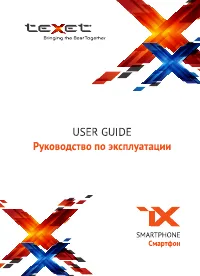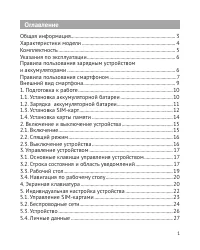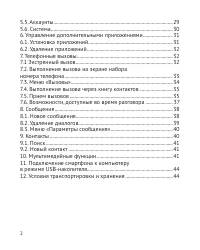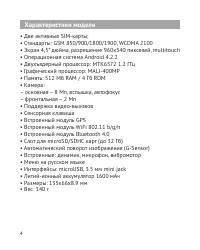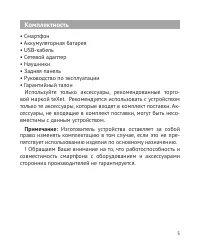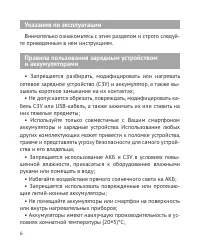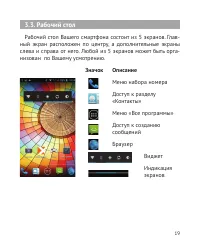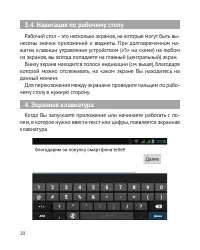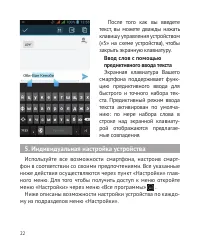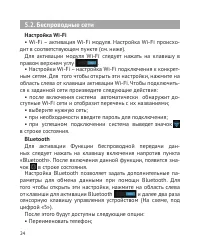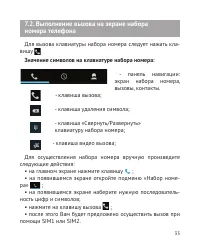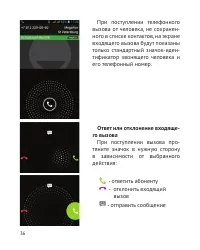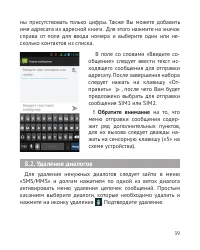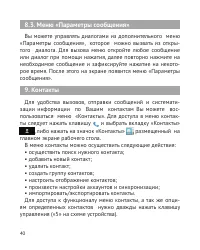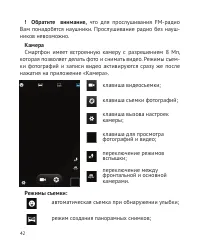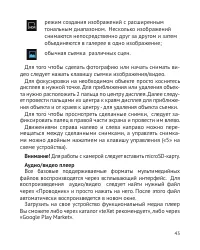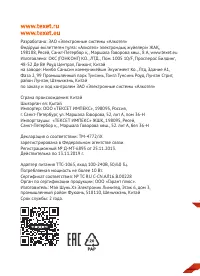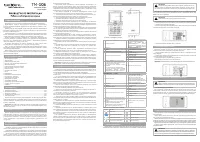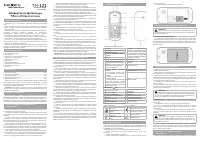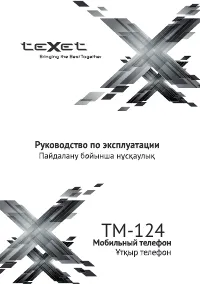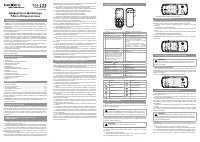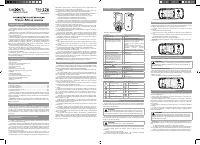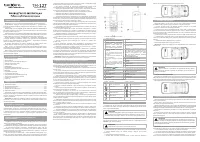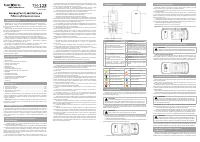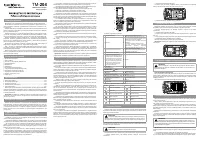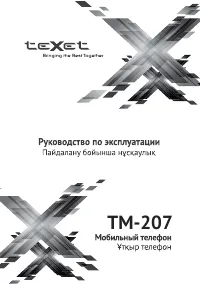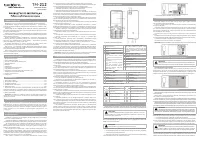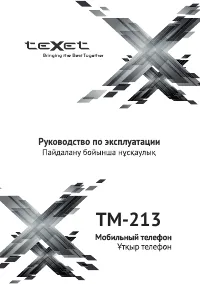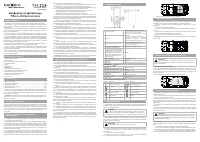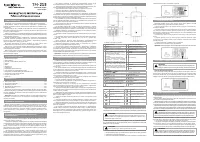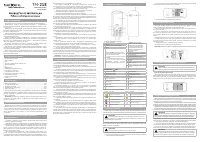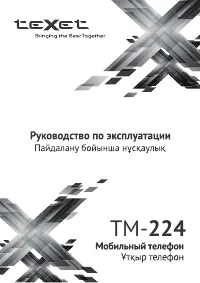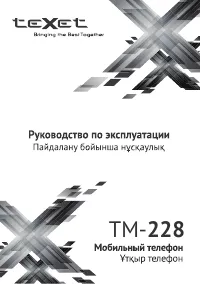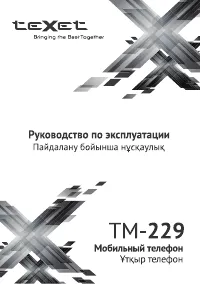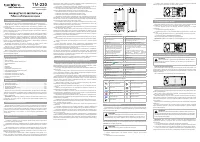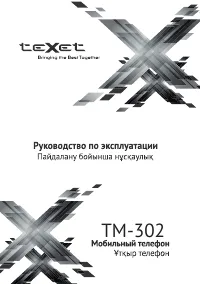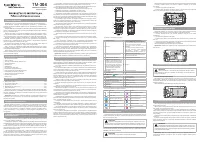Страница 2 - Правила пользования зарядным устройством; Оглавление
1 Общая информация .................................................................................... 3 Характеристики модели ........................................................................... 4 Комплектность ...................................................................................
Страница 3 - Подключение смартфона к компьютеру
2 5.5. Аккаунты ................................................................................................ 29 5.6. Система .................................................................................................. 30 6. Управление дополнительными приложениями ........................ 3...
Страница 4 - Общая информация
3 Благодарим за то, что Вы выбрали смартфон торговой марки teXet. Использование последних технологических разработок и приверженность высоким стандартам позволяют предложить Вам качественные устройства по доступной цене. Смартфон позволяет использовать две SIM-карты одновременно. Вы мо- жете использ...
Страница 5 - Характеристики модели
4 • Две активные SIM-карты; • Стандарты: GSM 850/900/1800/1900, WCDMA 2100 • Экран 4,5” дюйма, разрешение 960x540 пикселей, multitouch • Операционная система Android 4.2.2 • Двухъядерный процессор: MTK6572 1.2 ГГц • Графический процессор: MALI-400MP • Память: 512 Мб RAM / 4 Гб ROM • Камера: – основн...
Страница 6 - Комплектность
5 Комплектность • Смартфон • Аккумуляторная батарея • USB-кабель • Сетевой адаптер • Наушники • Задняя панель • Руководство по эксплуатации • Гарантийный талон Используйте только аксессуары, рекомендованные торго- вой маркой teXet. Рекомендуется использовать с устройством только те аксессуары, котор...
Страница 8 - Правила пользования смартфоном
7 • Обращайте внимание на маркировку полярности на акку- муляторе и изделии, чтобы обеспечить правильное использо- вание; • Не оставляйте неиспользуемые аккумуляторы в режиме длительного заряда; • После длительного хранения может потребоваться много- разовый заряд и разряд аккумулятора, чтобы достич...
Страница 10 - Внешний вид телефона
9 Внешний вид телефона Передняя панель: (1) Разъем для наушников 3.5 мм; (2) Разъем microUSB (3) Клавиша питания; (4) Лицевая камера; (5) Клавиша управления; (6) Фронтальный динамик; Задняя панель: (7) Вспышка; (8) Клавиши регулировки громкости; (9) Динамик; (10) Основная камера.
Страница 11 - Подготовка к работе; бы был виден логотип teXet. Если вы не видите логотипа или он
10 1. Подготовка к работе 1.1. Установка аккумуляторной батареи 1) Для правильной установки батареи разверните ее так, что- бы был виден логотип teXet. Если вы не видите логотипа или он перевернут, значит вы устанавливаете батарею неверно. Акку- ратно вставьте батарею, не применяя дополнительных уси...
Страница 16 - Включение и выключение устройства
15 2. Включение и выключение устройства 2.1. Включение Перед включением смартфона внимательно прочитайте раз- дел «Указания по эксплуатации». Нажмите и удерживайте кла- вишу питания («3» на схеме устройства) в течение 3-х секунд. После этого произойдет включение устройства, о чем можно будет судить ...
Страница 19 - Меню настроек смартфона
18 Для того чтобы раскрыть данный список, следует зафикси- ровать палец в верхней части экрана и провести сверху вниз. Для того чтобы скрыть список, следует зафиксировать палец на полосе серого цвета внизу экрана и провести снизу вверх. Значение символов, появляющихся в строке состояния:Значок Описа...
Страница 20 - Значок Описание
19 Рабочий стол Вашего смартфона состоит из 5 экранов. Глав- ный экран расположен по центру, а дополнительные экраны слева и справа от него. Любой из 5 экранов может быть орга- низован по Вашему усмотрению. 3.3. Рабочий стол Значок Описание Меню набора номера Доступ к разделу «Контакты» Меню «Все пр...
Страница 21 - Экранная клавиатура
20 Рабочий стол – это несколько экранов, на которые могут быть вы- несены значки приложений и виджеты. При долговременном на- жатии клавиши управления устройством («5» на схеме) на любом из экранов, вы всегда попадаете на главный (центральный) экран. Внизу экрана находится полоса индикации (см. выше...
Страница 23 - Индивидуальная настройка устройства
22 После того как вы введете текст, вы можете дважды нажать клавишу управления устройством («5» на схеме устройства), чтобы закрыть экранную клавиатуру. Ввод слов с помощью предиктивного ввода текста Экранная клавиатура Вашего смартфона поддерживает функ- цию предиктивного ввода для быстрого и точно...
Страница 25 - Bluetooth
24 5.2. Беспроводные сети Настройка Wi-Fi • Wi-Fi – активация Wi-Fi модуля. Настройка Wi-Fi происхо- дит в соответствующем пункте (см. ниже). Для активации модуля Wi-Fi следует нажать на клавишу в правом верхнем углу . • Настройки Wi-Fi – настройка Wi-Fi подключения к конкрет- ным сетям. Для того чт...
Страница 32 - Управление дополнительными приложениями
31 Помимо стандартного пакета базовых приложений OS Android и программного обеспечения, размещенного в катало- ге «teXet рекомендует», Вы можете установить дополнитель- ное программное обеспечение на свое усмотрение. Программы могут быть установлены с карт памяти, загруже- ны из Интернет или из офиц...
Страница 33 - Набор телефонного номера
32 Для удаления установленного приложения выполните следу- ющие действия: • на главном экране нажмите дважды центральную клавишу («5», на схеме устройства) и выберите раздел «Приложения» в открывшемся меню, либо зайдите в «Настройки» – «Прило- жения»; • найдите и выберите нужное приложение в списке,...
Страница 34 - номера телефона; Значение символов на клавиатуре набора номера:
33 7.2. Выполнение вызова на экране набора номера телефона Для вызова клавиатуры набора номера следует нажать кла- вишу . Значение символов на клавиатуре набора номера: - панель навигации: экран набора номера, вызовы, контакты. - клавиша вызова; - клавиша удаления символа; - клавиша «Свернуть/Развер...
Страница 36 - Выполнение вызова через книгу контактов
35 • возможность внести коррективы в номер и набрать его; • отправить SMS; • удалить из списка вызовов. Для удаления информации о вызове следует нажать клавишу «Удалить» . Для осуществления набора номера через «Контакты» произ- ведите следующие действия: • нажмите клавишу ; • на появившемся экране о...
Страница 39 - Запись телефонного разговора
38 Важно! Осуществить набор второго номера Вы можете толь- ко с той же SIM-карты, что Вы используете для звонка. Запись телефонного разговора После двойного нажатия на клавишу управления («5», на схеме), вам будет доступна опция «Запись разговора», которая активирует запись активного вызова. Для тог...
Страница 40 - ! Обратите внимание
39 8.2. Удаление диалогов Для удаления ненужных диалогов следует зайти в меню «SMS/MMS» и долгим нажатием по одной из веток диалога активировать меню удаления цепочек сообщений. Простым касанием выберите диалоги, которые необходимо удалить и нажмите на иконку удаления . Подтвердите удаление. ны прис...
Страница 42 - Мультимедийные функции
41 9.1. Поиск 9.2. Новый контакт 10. Мультимедийные функции Для осуществления поиска следует зайти в меню «Контакты» нажать клавишу . После этого откроется дополнительное меню, в котором можно осуществлять поиск нужного контакта путем ввода его имени с экранной клавиатуры. Для добавления нового конт...
Страница 43 - Камера
42 ! Обратите внимание, что для прослушивания FM-радио Вам понадобятся наушники. Прослушивание радио без науш- ников невозможно. Камера Смартфон имеет встроенную камеру с разрешением 8 Мп, которая позволяет делать фото и снимать видео. Режимы съем- ки фотографий и записи видео активируются сразу же ...